上一篇
密码恢复🔑电脑密码忘记了怎么办?实用解决方案全指南
- 问答
- 2025-08-30 18:04:40
- 3

核心关键词:
密码恢复、忘记电脑密码、Windows密码重置、Mac密码重置、密码重置盘、安全模式、命令提示符、Microsoft账户密码、Apple ID密码、本地账户、生物识别绕过、数据恢复、系统重装。
内容指南(含Emoji):
保持冷静,先尝试常见密码 🔍
- 想想是否有大小写变化、常用数字组合(生日、纪念日等)。
- 检查是否开启了Caps Lock(大写锁定)或Num Lock键。
Windows系统解决方案 🖥️
- 通过Microsoft账户重置:如果你用的是微软账户登录,可在其他设备上访问[account.live.com/password/reset]重置密码(注:此处按需省略超链接,仅作描述)。
- 使用密码重置盘:如果提前创建过USB密码重置盘,插入后按提示操作即可。
- 安全模式+命令提示符:重启进入高级启动选项(开机时按F8或Shift+重启),选择安全模式带命令提示符,使用
net user命令重置密码。 - 使用安装介质重置:通过Windows安装U盘启动,选择“修复计算机”→打开命令提示符,手动替换系统工具文件以绕过密码(需技术基础)。
Mac系统解决方案 🍎
- 通过Apple ID重置:输入错误密码多次后,系统可能提示用Apple ID重置(需提前关联)。
- 恢复模式重置:重启按住Command+R进入恢复模式,打开终端输入
resetpassword调用密码重置工具。 - 单用户模式重置:开机按住Command+S进入单用户模式,通过命令行重置密码(需熟悉Unix命令)。
生物识别与备用登录方式 🔒→😊
- 如果设置过指纹或面部识别,可尝试通过生物识别方式登录。
- 检查是否绑定了手机动态码、备用邮箱等二次验证方式。
数据备份与系统重装 💾→⚠️
- 如果密码无法找回且急需数据,可拆下硬盘连接到其他电脑拷贝文件(需硬件操作能力)。
- 最后手段:使用系统安装盘重装系统(注意:会删除所有数据!务必谨慎)。
预防措施 ✅
- 定期创建密码重置盘(Windows)或确保Apple ID关联(Mac)。
- 使用密码管理器记录复杂密码(如Bitwarden、1Password等)。
- 开启多因素认证(MFA)提升账户安全性。
注意事项 ⚠️
- 部分操作可能需要管理员权限或技术基础。
- 企业或学校电脑可能受组策略限制,需联系IT管理员。
- 始终优先尝试合法拥有的账户恢复途径。
希望这些关键词和方案能帮你快速解决问题!🚀
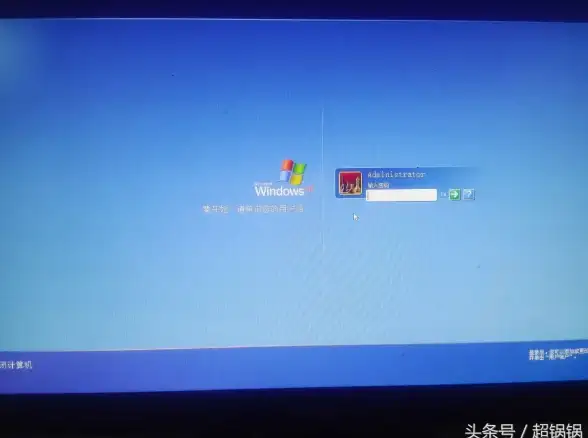
本文由 仉迎天 于2025-08-30发表在【云服务器提供商】,文中图片由(仉迎天)上传,本平台仅提供信息存储服务;作者观点、意见不代表本站立场,如有侵权,请联系我们删除;若有图片侵权,请您准备原始证明材料和公证书后联系我方删除!
本文链接:https://cloud.7tqx.com/wenda/789052.html
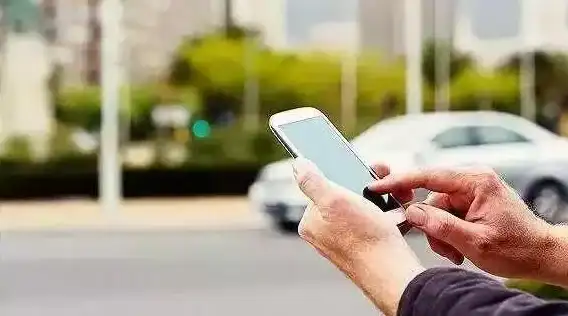

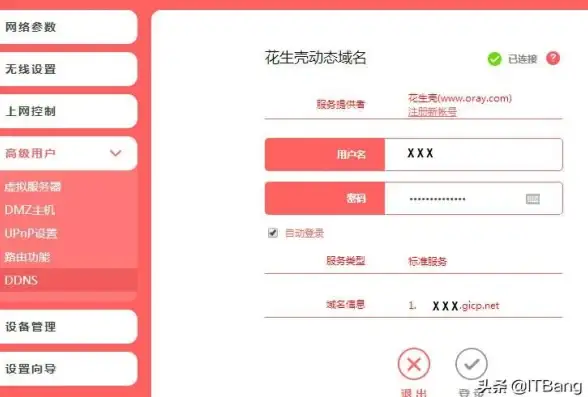
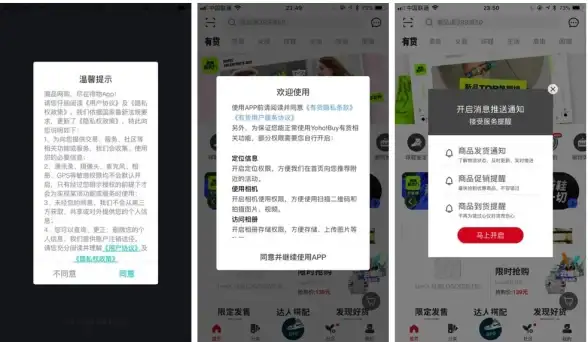


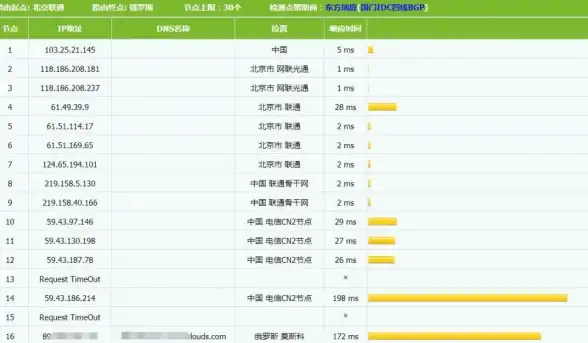


发表评论